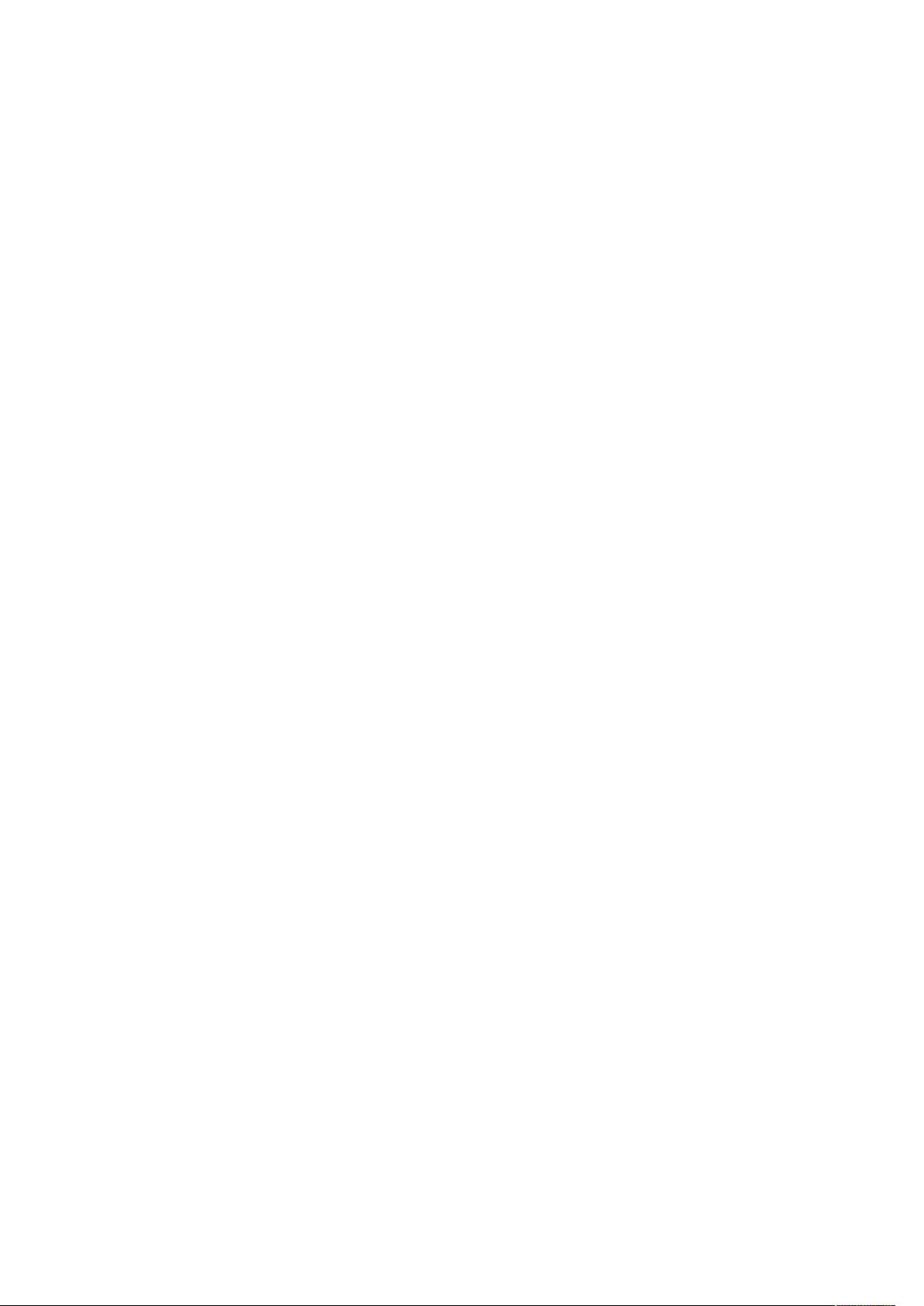VC++6.0与MATLAB主要快捷键汇总
需积分: 10 55 浏览量
更新于2024-09-11
收藏 16KB DOCX 举报
"vc++6.0和MATLAB的常用快捷键列表,包括代码编辑、查找、调试和窗口管理等功能的快捷方式。"
在编程环境中,掌握快捷键能显著提高开发效率,对于VC++6.0和MATLAB这两个强大的开发工具而言更是如此。下面将详细列举并解释这些快捷键的功能:
**VC++6.0快捷键:**
1. **F1**:显示帮助。当光标位于代码的特定字符上时,会显示MSDN中的相关帮助。
2. **F2**:书签功能。Ctrl+F2用于在当前行设置或取消书签;F2跳转到下一个书签;Shift+F2跳转到上一个书签;Ctrl+Shift+F2删除所有书签。
3. **F3**:查找。Ctrl+F3在文件中查找指定字符串,如果光标已在一个字符串上,自动查找该字符串。F3继续查找下一个匹配项,Shift+F3查找上一个匹配项。
4. **F4**:在编译或“Find in Files”操作后,可逐条定位结果。
5. **Ctrl+F4**:关闭当前文件。
6. **Alt+F4**:关闭整个VC++6.0环境。
7. **F5**:编译并执行程序。
8. **Ctrl+F5**:不通过VC++,直接运行编译后的.exe文件。
9. **Shift+F5**:停止运行的程序。
10. **Ctrl+Shift+F5**:重新开始运行。
11. **F6**:在拆分窗口模式下切换窗口焦点。
12. **F7**:编译整个工程。
13. **Ctrl+F7**:编译当前文件。
14. **Alt+F7**:打开工程设置对话框。
15. **F8**:在调试时,用于在断点之间切换。
16. **Alt+F8**:对选中的代码进行对齐格式化。
17. **F9**:设置或删除断点。
18. **Ctrl+F9**:删除所有断点。
19. **Alt+F9**:打开编辑断点的对话框。
20. **Ctrl+F9**:禁用所有断点。
21. **F10**:单步执行代码。
22. **Ctrl+F10**:执行到光标所在行。
23. **F11**:跟踪进入函数内部。
24. **Shift+F11**:返回至上一层调用栈。
25. **F12**:跳转到函数定义处(需要在编译时启用BrowseInfo选项)。
**MATLAB主要快捷键:**
MATLAB的快捷键与VC++6.0有所不同,主要用于代码编辑、执行和帮助查询:
1. **F1**:显示相关帮助。
2. **Ctrl+F2**,**F2**,**Shift+F2** 和 **Ctrl+Shift+F2** 也适用于MATLAB的书签功能,功能与VC++6.0相同。
3. **Ctrl+F** 和 **Ctrl+G** 在MATLAB中也有对应的查找和跳转到特定行的功能,但具体行为可能与VC++略有不同。
4. **F5** 在MATLAB中通常用于运行当前脚本或函数。
5. **F9** 在MATLAB中没有对应的功能,但在某些IDE中可能是设置断点的快捷键。
**编辑常用快捷键(适用于大多数编辑器,包括VC++6.0和MATLAB):**
1. **Ctrl+W**:打开ClassWizard,对于MFC程序设计很有用。
2. **Ctrl+Z** 和 **Ctrl+Y**:撤销和重做操作。
3. **Ctrl+U** 和 **Ctrl+Shift+U**:将选中的文本转化为小写或大写,部分版本的VC++可能未设置。
4. **Ctrl+S**:保存当前文件,频繁保存以防意外情况。
5. **Ctrl+D**:在某些环境下用于查找功能,而在MATLAB中可能有不同的用途。
6. **Ctrl+F**:标准的查找功能。
7. **Ctrl+G**:跳转到文件的指定行。
8. **Ctrl+Shift+G**:在MATLAB中,这个组合键可能不适用,但在其他编辑器中,可以用于反向查找。
了解并熟练使用这些快捷键,可以在日常编程中大大提高工作效率,无论是进行C++编程还是MATLAB计算。记得根据个人习惯调整和记忆这些快捷键,使它们成为你编程过程中的得力助手。
点击了解资源详情
点击了解资源详情
点击了解资源详情
514 浏览量
2021-10-29 上传
145 浏览量
2021-09-30 上传
3362 浏览量
2021-09-30 上传
zgq1034
- 粉丝: 0
最新资源
- Java源码实战经典:随书源码解析
- Java PDF生成器iText开源jar包集合
- Booth乘法器测试平台设计与实现
- 极简中国风PPT模板:水墨墨点创意设计
- 掌握openssh-5.9:远程Linux控制的核心工具
- Django 1.8.4:2015年最新版本的特性解析
- C# WinFrom图片放大镜控件的实现及使用方法
- 易语言模块V1.4:追梦_论坛官方增强版
- Yelp评论情绪分析方法与实践
- 年终工作总结水墨中国风PPT模板精粹
- 深入探讨雷达声呐信号处理与最优阵列技术
- JQuery实现多种网页特效指南
- C#实现扑克牌类及其洗牌功能的封装与调用
- Win7系统摄像头显示补丁快速指南
- jQuery+Bootstrap分页插件的四种创意效果展示
- 掌握karma-babel-preprocessor:实现ES6即时编译